


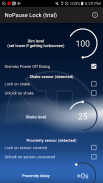
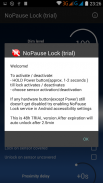
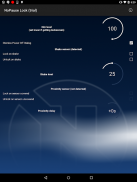
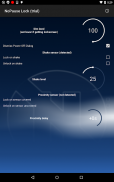
No Pause Lock (trial)

Beschreibung von No Pause Lock (trial)
Ever wanted to use your favourite app on a locked phone in your pocket but Android paused it as soon as you pressed "Power" button? or You've tried to leave it unlocked but soon was accidentally touched while in a pocket?
Finally solution has arrived;). Simply run this app and while your app is running on the screen hold "Power" button for approx. 1-2 seconds(like You do to display Power off dialog) or choose sensor activation / deactivation and ENJOY;). Your phone is effectively locked and your app is STILL RUNNING;)
Touchscreen and navigation buttons ale inactive to prevent accidental touch (if "Home","Back" or "Menu" buton doesn't get disabled try enabling "NoPause Lock" service in Android accessibility settings).
To unlock simply hold again or use sensors or use regular short presses to put to sleep/wake device.
If any of the navigation buttons is still active after locking and you've got Lolipop (ANDROID 5.0) or higher you can combine this app with "screen pinning" Android feature to prevent your app being switched over by accidental button press
!!! Make sure "Display pop-up window" , "Draw over other apps" or such is allowed in app permissions
“This app uses Accessibility services.”
This optional service helps holding nad using device for people with grip disability or finger trembling and such by disabling hardware and soft buttons and preventing unintended touches on some devices during lock.
This service doesn't gather or forward any data.
Some customised non standard firmware may prevent Power button activation, sensor activation methods should work though.
This is 48h trial version .
After expiration app will work in default mode and unlock itself 2.5 minutes after locking
Keywords: pause, lock, stop, run, disable, touch, play, screen, touchscreen, lockscreen, proximity, toddler, baby, button, block
Wollten Sie schon immer Ihre Lieblings-App auf einem gesperrten Handy in der Hosentasche nutzen, aber Android hielt es an, sobald Sie die "Power" -Taste drückten? oder Sie haben versucht, es freigeschaltet zu lassen, wurde aber bald versehentlich in einer Tasche berührt?
Endlich ist die Lösung angekommen;). Führen Sie einfach diese App aus, und während Ihre App auf dem Bildschirm läuft, halten Sie die Taste "Power" für ca. 10 Sekunden gedrückt. 1-2 Sekunden (wie Sie es tun, um den Dialog Ausschalten anzuzeigen) oder wählen Sie die Aktivierung / Deaktivierung des Sensors und ENJOY;). Ihr Telefon ist effektiv gesperrt und Ihre App läuft noch;)
Touchscreen und Navigationstasten sind inaktiv, um versehentliche Berührungen zu vermeiden (wenn "Home", "Zurück" oder "Menü" nicht deaktiviert werden, versuchen Sie, den "NoPause Lock" -Dienst in den Einstellungen für Android-Eingabehilfen zu aktivieren).
Zum Entsperren drücken Sie einfach erneut oder verwenden Sie Sensoren oder drücken Sie regelmäßig kurz, um das Gerät zu aktivieren.
Wenn eine der Navigationsschaltflächen nach dem Sperren noch aktiv ist und Sie Lolipop (ANDROID 5.0) oder höher haben, können Sie diese App mit der Android-Funktion "Screen pinning" kombinieren, um zu verhindern, dass Ihre App durch versehentliches Drücken der Taste umgeschaltet wird
!!! Stellen Sie sicher, dass "Pop-up-Fenster anzeigen", "Über andere Apps zeichnen" oder in den App-Berechtigungen erlaubt ist
"Diese App verwendet Eingabehilfen."
Dieser optionale Service hilft, das Gerät für Personen mit Griffbehinderung oder Fingerzittern zu verwenden, indem z. B. Hardware- und Softtasten deaktiviert werden und unbeabsichtigte Berührungen an bestimmten Geräten während der Sperre verhindert werden.
Dieser Service sammelt oder leitet keine Daten weiter.
Einige benutzerdefinierte Nicht-Standard-Firmware kann die Aktivierung der Netztaste verhindern, die Methoden zur Aktivierung des Sensors sollten jedoch funktionieren.
Dies ist 48h Testversion.
Nach dem Ablauf wird die App im Standardmodus funktionieren und sich 2,5 Minuten nach dem Sperren entsperren
Keywords: Pause, Sperre, Stopp, run, deaktivieren, berühren, spielen, Bildschirm, Touchscreen, Lockscreen, Nähe, Kleinkind, Baby, Taste, Block


























